Откључајте Виндовс рачунар помоћу Андроид скенера отиска прста
Откључавање наших уређаја помоћу сензора отиска прста постало је уобичајено. Подршка за сензоре отиска прста је такође уведена у Windows 11/10 . Ускоро су многи Виндовс(Windows) лаптопови и уређаји изашли са Виндовс Хелло(Windows Hello) компатибилним сензорима отиска прста. Али ако имате мало старији лаптоп или ако вашем лаптопу недостаје скенер отиска прста, и даље можете да га откључате помоћу скенера отиска прста на телефону помоћу даљинског откључавања отиском прста(Remote Fingerprint Unlock) . Овај пост говори о томе како(How) да откључате свој Виндовс(Windows) рачунар помоћу Андроид(Android) скенера отиска прста.
Откључајте Виндовс(Windows) рачунар помоћу Андроид(Android) скенера отиска прста
Наши телефони имају веома брзе и оптимизоване скенере отиска прста. Ако можемо некако да га повежемо са нашим Виндовс(Windows) рачунарима, лако можемо откључати наше рачунаре помоћу наших телефона. Водич који следи користи Андроид апликацију под називом Ремоте Фингерпринт Унлоцк(Remote Fingerprint Unlock) .
Да бисте откључали рачунар, оба уређаја морају бити повезана на исту мрежу, што је углавном случај.
Апликација за даљинско откључавање отиском прста
Ево како да подесите даљинско откључавање отиском прста(Remote Fingerprint Unlock) на свом Андроид(Android) и Виндовс(Windows) рачунару.
Преузмите даљинско откључавање отиском прста(Remote Fingerprint Unlock) на свој телефон из Гоогле Плаи продавнице(Google Play Store) .
Преузмите и инсталирајте Виндовс модул акредитива отиска прста(Windows Fingerprint Credential Module) одавде .(here)
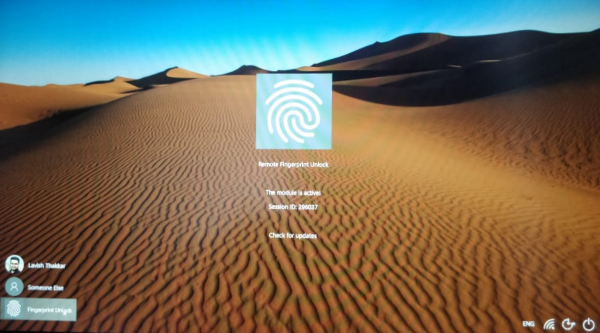
Отворите мобилну апликацију и ставите прст на скенер да бисте довршили почетну конфигурацију.
Сада идите на одељак Скенирање(Scan) и притисните икону Плус(Plus) да бисте додали свој рачунар.

Веза између вашег телефона и рачунара је покренута, сада морате да додате налог који ће откључати овај рачунар.
Идите у одељак Моји налози(My Accounts) у мобилној апликацији и кликните на дугме Додај налог(the Add Account ) који одговара вашем рачунару.
Унесите своје Виндовс корисничко име и лозинку овде и пратите упутства да бисте успешно додали налог.
Да је лозинка за корисничко име била тачна, налог би био успешно додат у Ремоте Фингерпринт Унлоцк(Remote Fingerprint Unlock) . Сада да бисте откључали свој уређај, идите у одељак Откључавање(Unlock ) и ставите прст на скенер да бисте откључали Виндовс(Windows) рачунар са телефона.
Алат је веома згодан и олакшава откључавање рачунара. Ово се такође може користити за даљинско откључавање рачунара са било ког места у вашем дому. Према програмеру, све лозинке су безбедно шифроване и могу се дешифровати само вашим отиском прста. Осим тога, на вашем Андроид(Android) уређају се не чувају никакве информације .
Још једна понуђена безбедносна функција је аутоматско поништавање. Ако се на ваш телефон дода нови отисак прста, подаци унутар апликације се аутоматски поништавају и морате поново све да подесите.
Даљинско откључавање отиском прста(Fingerprint Unlock) је одличан алат. Јединствен је по ономе што ради и веома олакшава откључавање рачунара на истој мрежи. Потпуно је безбедан, а програмер ради на томе да унесе више функција и безбедносних побољшања у апликацију.
Доступна је и ПРО верзија. Долази са неколико додатних функција као што је Ваке(Wake) уп он ЛАН(LAN) .
Related posts
Најбољи софтвер и хардвер Битцоин новчаници за Виндовс, иОС, Андроид
Како повезати Андроид телефон или иПхоне са Виндовс 10 рачунаром
Труе Кеи Пассворд Манагер за Виндовс ПЦ, Андроид и иПхоне
Синхронизујте Андроид и иОС уређаје са Виндовс рачунаром користећи Мобоплаи
Како преносити датотеке између Андроид-а и Виндовс-а користећи ЕС Филе Екплорер
Како снимити Скипе позиве на Виндовс 10, Андроид и иОС
5 начина за отпремање датотека на Гоогле диск -
Најбоље апликације за ИП камеру за Виндовс 10 ПЦ и Андроид телефон
Како направити Фацебоок објаву за дељење (2022)
Како претворити свој телефон у микрофон за Виндовс рачунар
Поправите да се Спотифи не отвара у оперативном систему Виндовс 10
Како да видите сачуване ВиФи лозинке на Виндовс, мацОС, иОС и Андроид
Како откључати Боотлоадер путем Фастбоот-а на Андроиду
5 начина за брисање више Фацебоок порука
Најбоље Андроид апликације за даљинско управљање Виндовс рачунаром са телефона
Подесите Коди даљински управљач у оперативном систему Виндовс 10 користећи Андроид и иОС уређаје
13 најбољих бесплатних софтвера за управљање лозинкама (2022)
Како спречити Цхроме да тражи да сачува лозинке -
Како користити Парти Цхат на Ксбок Оне, Виндовс, Андроид и иОС
10 најбољих Андроид емулатора за Виндовс и Мац
